
Home>入門編>NASシステムで通知ビデオクリップを保存するには?
NASシステムで通知ビデオクリップを保存するには?
Scenes One Cameraは、イーサネットFTPプロトコルを介してNASデバイス上のビデオ録画を保存することをサポートしています。
ヒント ファイル転送プロトコル( FTP )接続を使用します。
テストしたデバイス:Synology DS220j
NAS IP: 192.168.1.125 (NASの設定による)
1. ブラウザのアドレスバーに 192.168.1.125 を入力して、Synology の NAS 管理ページを開き、コントロールパネルを表示します。
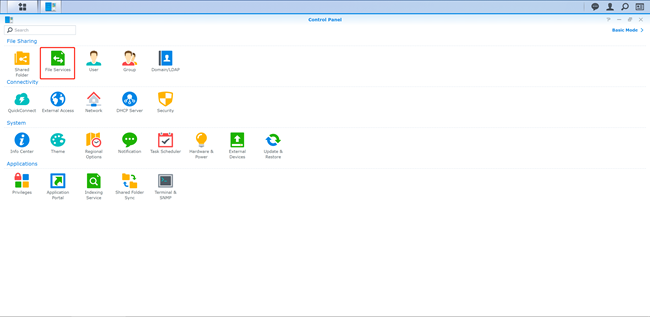
2. [ファイルサービス]ページを開き、[FTP]タブを選択して、[FTPサービスを有効にする]をオンにします。
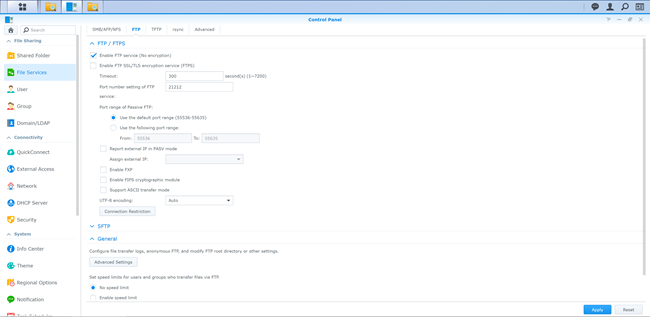
3.FTPユーザーアカウントをFTPサービスに追加します。

4.ftpuserアカウントにFTPサービスの読み取りおよび書き込み権限を付与します。
セットアップが完了すると、FileZillaを使用してNASftpサーバーに接続できます。成功を促すメッセージが表示されたら、NASはセットアップされています。ファイル名の下のフォルダ名を覚えておいてください。

ScenesCamアプリを開き、[マイデバイス]リストにシーンキューブのプロパティを入力し、[NASストレージ]をクリックして、SynologyNASにNASIP、ポート、ユーザー名、パスワード、パス(ファイルフォルダー名)を入力し、[保存]をクリックします。ネットワーク接続に問題がない場合は、接続を促すメッセージが表示されます。
録音設定をオンにします。APPの設定が完了しました。イベントが発生すると、ScenesCubeはビデオもNASに保存します。

NASに保存されたビデオを確認する方法は、FileZillaツールを使用してPCで表示できます。または、ブラウザーを介してSynologyFileStationにアクセスしてビデオを表示することもできます。
*ヒント:SynologyナレッジベースからFTP経由でSynologyNAS上のファイルにアクセスする方法。
お問い合わせ:info@scenestek-japan.com